Apple Musicから音楽をダウンロードしようとするが、おすすめされたTuneMobie Apple Music Converterを使ってなかなかダウンロードできませんでした。💢
初めての方はなおUIデザインの複雑さによって、操作方法が分かりません。🆘
このような悩みを抱えている方のために、今回の記事はTuneMobie Apple Music Converterという音楽ダウンローダーをめぐって、使い方から最新レビューまであらゆる情報をまとめて解説します。
また、TuneMobie Apple Music Converterの問題点を解決できない場合、さらに高人気の「MuConvert Apple Music変換」を代替策として紹介します。
TuneMobie Apple Music Converterの安全性について
公式サイト提供のTuneMobie Apple Music Converter正規版は安全ですが、クラック版の利用はマルウェアのリスクがあるため控えましょう。なお、iTunesアカウント認証が必要されるので、個人情報漏洩の可能性があります。
また、筆者は実際にこのソフトを使っているうちに、バージョンアップがほとんどないため、セキュリティアップデートは継続的に対応されているかどうかは分かりません。
最後に、著作権保護の面から安全性を討論します。
TuneMobie Apple Music Converterには技術的保護手段を回避する機能がありますが、その利用には厳格な条件が適用されます。日本の著作権法第30条では「私的利用のための複製」が認められています。
ただし以下の制限があります:
- 変換した楽曲の第三者への配布禁止
- 商業利用の全面禁止
- 原盤権者の権利侵害行為の禁止
したがって、変換機能はあくまで「個人が購入した楽曲を自分専用デバイスで聴く」目的に限定されます。例えば、複数の端末で同時にApple Music曲を再生したいとか、他のデバイスでApple Music音楽を保存したいなどの個人目的の場合は合法です。ライセンス契約違反となる利用は著作権侵害になるので要注意です。
TuneMobie Apple Music Converterの使い方
安全性について確認したところで、次は操作の簡単さを見てみましょう。Apple MusicをMP3に変換できるソフトとして、TuneMobieは使い方や変換手順が比較的シンプルです。
ステップ1、TuneMobieを起動し、内蔵ブラウザを通じてApple Music Webの公式サイトにアクセスします。そして、iTunesのアカウントをログインします。
ステップ2、ダウンロードしたい楽曲を検索して、詳細情報画面で「+」アイコンをクリックし、楽曲やプレイリストを変換リストに追加します。
ステップ3、出力形式などを設定して、「変換」ボタンをクリックすればダウンロードが始まります。
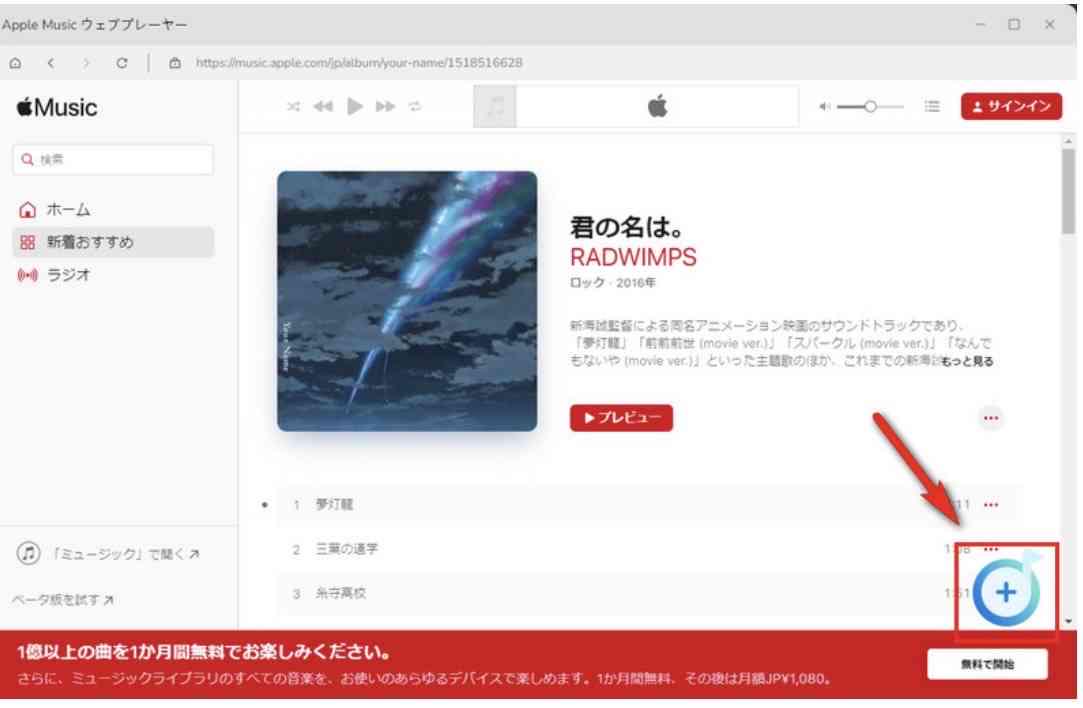
デフォルトの出力はAutoオプション256kbpsで、高音質で出力したいなら出力形式と設定で変更する必要があります。
TuneMobie Apple Music Converterの最新レビュー
筆者はSNSでTuneMobieの最新レビューをいくつかをまとめました。リアルユーザーの使用体験を一緒にチェックしましょう。
👍TuneMobieでApple Music曲を簡単にApple製品以外のデバイスで再生できるようになりました。しかもオフライン再生で、トンネルやキャンプ場などの場所でも自由に音楽を聴けます。ライセンス料金はもっと安くなったらいいと思います。
🥰使い方が簡単で、出来た音楽ファイルも出先でちょっと聞くなら十分なレベルがなぁって感じだしなかなか良いソフト。ソフトのサポートも日本語で割と早く返信くれますなかなか。
ユーザーの評判から見れば、全体的にTuneMobieはApple Music音楽をオフライン再生できるツールとして機能が優れるが、ライセンス料金がやや高いところがわかります。
👎音質がロスレスと宣伝されるが、ダウンロードした音質は明らかに劣化になりました。問い合わせた結果はFLACをダウンロードすれば高音質で保存できます。で、FLACはうちの車では全然再生できません。返金要求のメールを送りましたが、拒否されました。
こちらのユーザーレビューから見れば、TuneMobieはApple Musicから高音質でダウンロードできるが、一部の出力形式に限定されるのようです。
ここで筆者は実際に試したことから、AIFFで保存したものをiTunesに読み込みM4Aに変換すれば音質が少し良くなるが分かりました。一応の対処策としてシェアします。
😡購入したのにライセンスが効かない!PayPalに異議申し立ったが、メールですぐに返金拒否された。正しいライセンスキーを求めるほうの返信は来ないし、どうなってんの!
😓TuneMobieを購入しました。ライセンスが有効化されず、サポートも受けられません。何度もメールを送ったのに、サポートの依頼に返信がありません
どうやら、TuneMobieのライセンスを購入しても有効になれない問題があります。なおさら、ユーザーの問題を第一時間に解決するはずなのに、問い合わせも困難のようです。このようなレビューはいくつかを見つかり、ユーザー側の問題ではないと考えられます。
TuneMobie Apple Music Converterが変換できないときの代替策:「MuConvert Apple Music変換」を使おう!
TuneMobieの安全性と安定性に不安を持つ方は、「MuConvert Apple Music変換」を代替策として利用できます。
定期的に公式アップデートや、サポートセンターなどが対応しているので、安定かつ安全なApple Music音楽ダウンローダーです。
このソフトを使うことで、Apple Musicから楽曲をダウンロードしてMP3などの汎用形式として端末に保存できます。35倍速の超高速ダウンロード機能が搭載していて、一気に大量のApple Music楽曲をダウンロードしてもスムーズに保存できます。
TuneMobieと違って、MuConvertは非常に音質を重んじています。Apple Music楽曲のオリジナル音質を維持するままダウンロードできます。いつまでもどこまでもネット環境に影響せずに、最高音質のApple Music音楽体験ができます。
- シングルから、プレイリストまで、Apple Musicの1億曲を全部保存可能
- MP3やFLACなど幅広い形式で出力し、用途に合わせてカスタマイズ可能
- ハイレゾ音源をロスレスで保存し、最高の視聴体験GET!
- 35倍の超高速ダウンロードで、大量の曲もスムーズに保存可能
- ID3タグがカスタマイズでき、音楽管理を簡単に
より簡単に!3ステップでApple Music楽曲をダウンロード
「MuConvert Apple Music変換」の使い方はTuneMobieよりよほど簡単で、僅か3ステップで簡単にApple Music楽曲をダウンロードできます。
ステップ1、ソフトを起動して、ホーム画面からApple Musicの公式サイトにアクセスします。

ステップ2、Apple Musicのアカウントを登録したあと、ダウンロードしたい楽曲を検索し、「変換リストに追加」をクリックします。

ステップ3、オーディオ品質や出力形式などを設定したあと、「すべて変換」をクリックすればダウンロードが自動的に始まります。

上述のステップで「MuConvert Apple Music変換」でダウンロードされたApple Music楽曲は、「変換完了」のページで見つかります。用途に合わせてダウンロード前の設定を正しく選べば、コピペで任意のデバイスに転送して再生することもできます。
今は無料トライアルできるので、興味のある方はぜひダウンロードして試してみましょう!
TuneMobie Apple Music ConverterとMuConvert Apple Music変換の対照比較
| 製品 | TuneMobie Apple Music Converter | MuConvert Apple Music変換 |
|---|---|---|
| 料金プラン |
永久ライセンス:13,800円(税抜) |
永久ライセンス:10,980円(税込) |
| メリット |
10倍速のダウンロード速度 |
35倍速の超高速ダウンロード |
| デメリット |
出力形式の選択によって音質が劣化 |
無料トライアル期間は一部の機能しか使えない |
TuneMobie Apple Music Converterに関するよくある質問
TuneMobie Apple Music Converterは無料体験できるの?
TuneMobie Apple Music ConverterをPCにインストールしたあと、ずっと無料体験できます。
しかし、無料体験版では曲ごと1分間しか変換できません。しかも、この1分間はユーザーが自由に選べません。
製品版を購入しないと、うまく使えないに見えます。
TuneMobieが対応している音楽サブスクリプションは何?
今の段階では、TuneMobieはSpotifyとApple Musicの2つ音楽サービスを対応しています。内蔵ブラウザで他社の音楽サイトにアクセスできるが、技術制限によりダウンロード失敗になりやすいです。
他の音楽サービスから音楽をダウンロードしたい方には、MuConvertの製品をおすすめします。MuConvertは以下の音楽サービスからロスレス音質で楽曲をダウンロードできます。
- Spotify
- Apple Music
- Amazon Music
- YouTube Music
- LINE MUSIC
- Deezer Music
- Pandora Music
- Audible Music
詳しい情報はMuConvertのホームページで確認してください。
TuneMobieをダウンロードしているのに、TunePatになるのはなぜ?
TuneMobieの公式サイトで掲示された最新情報によると、TuneMobieとTunePat が提携したということになります。
したがって、新しい UI デザインはTunePatを導入しました。今後も、TuneMobie で販売されていた製品のサポートがTunePat が担当することになります。
まとめ
TuneMobie Apple Music ConverterはApple Music向けの音楽ダウンローダーとして機能は優れるが、音質の劣化や、メールサポートが弱いなどのデメリットがあります。一気に大量の音楽をダウンロードしたい方や、音質と安全性に拘りのある方には「MuConvert Apple Music変換」の利用が最適です。
MuConvertは今無料トライアルとセールスキャンペーンがあり、試したいなら今こそ最適な時期です!












